スカイプ 検索結果表示 の設定
スカイプの検索結果表示 の設定とは、どういう設定でしょうか。
SNSを利用しているユーザーにとっては馴染みのある設定ですが、簡単に言うと、知らないスカイプユーザーから自分が検索されるのを許可するかどうかの設定です。
スカイプではこの設定が最初からON(許可された)状態になっています。
あまりSNSをやったことがない人だと、若干不安を感じてしまうかもしれませんね。ただ…
それはなぜかというと、ワールドトークでは予約した講師側からあなたへコンタクト申請が行われるという流れなんですが、その際、講師があなたを見つけられなければ申請できないからなんです。
「じゃあ、自分からコンタクト申請しますよ!」という方もおられるかもしれませんが、ワールドトークでは、講師から生徒へのコンタクト申請が基本的な流れになっているようですので、何かトラブルがあった時などのやむを得ない手段のようです。
- プロフィール画像には自分の写真は使わない。(かといって他人の写真はNGですよ)
- 名前はニックネーム(講師の方でもニックネームを使っている方がおられるので問題ないでしょう)
- メールアドレスはGメール等のフリーメール
- 住所・生年月日等の個人情報はなるべく入力しない。
ここまでする必要はないかもしれませんが、「検索結果表示ON 恐怖症」の方はこれで随分と気が楽になると思います。
では念のため、検索結果表示がちゃんとONになっているか確認してみましょう。
It’s nothing to worry about.
※このページでは Skype サイトにサインインして利用するスカイプを『WEB版』、デスクトップ版・モバイル版の Skype アプリを『アプリ版』と呼んでおります。
※このページでは2022年3月時点でのPC画面キャプチャを使用しております。
※【独り言】は、私の勝手なつぶやきですので、どうぞ読み飛ばしてください。
1.スカイプのマイページにサインインして「設定」を選択
まず、スカイプ(アプリ版)のマイページにサインインします。
お使いのPCやモバイル端末のスカイプ(アプリ版)を起動してサインインしてください。
以下のページが表示されますので、ページ左上の「…」ボタンを押します。
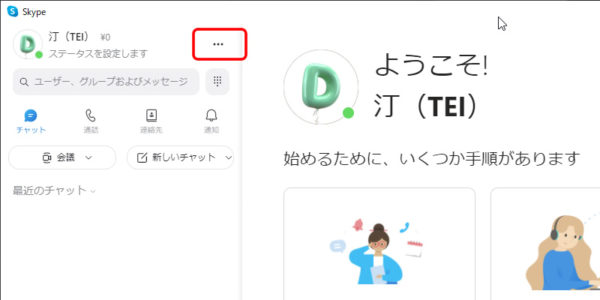
スカイプ(アプリ版)のマイページTOP
プルダウンメニューが表示されますので、一番上の「設定」を選択します。
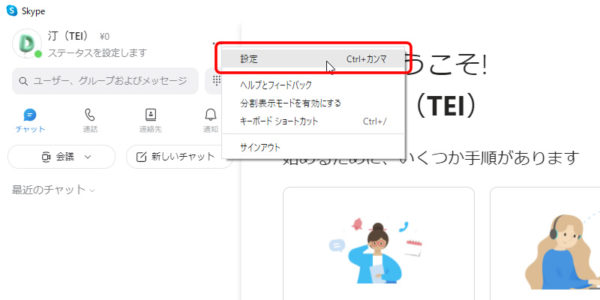
プルダウンメニューの一番上の「設定」を選択
2.「連絡先」ページで「プライバシー」を選択
「設定」メニュー一覧(左サイド)の「連絡先」を選択します。
表示されたページ(右サイド)の上部にある「プライバシー」を選択します。
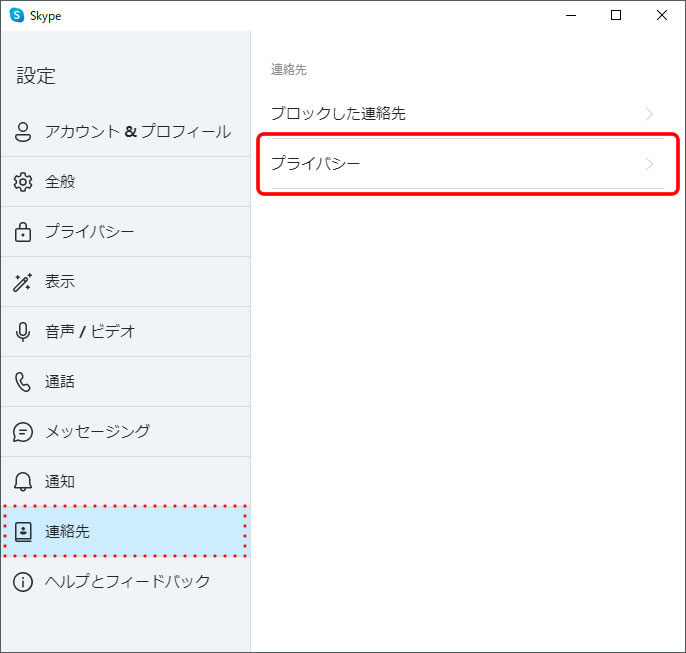
「連絡先」ページの「プライバシー」を選択
3.「検索結果に表示する」のスイッチを確認
「検索結果に表示する」の右側にあるトグルスイッチを確認して、青色になっていれば「ON」状態ですので、問題ありません。OKです!
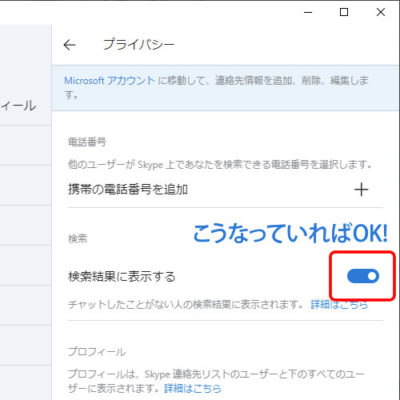
「検索結果に表示する」がONの状態
もし、トグルスイッチが以下のようにグレー状態になっていたらトグルスイッチを1回押して青色状態に切り替えてください。
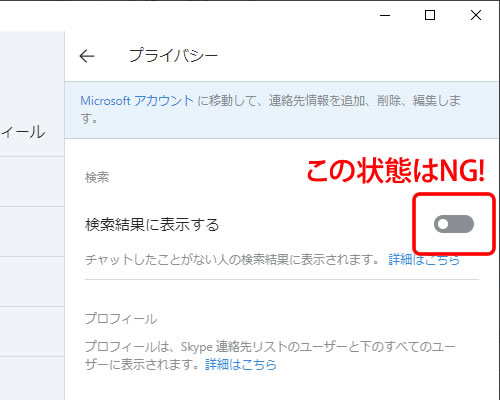
「検索結果に表示する」がOFFの状態
以上、スカイプの「検索結果表示の設定」の確認(設定)方法の解説でした。
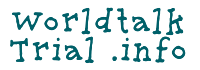



もともと設定メニューの中に「プライバシー」というメニューもあるので混乱しそうです。おそらく今後もメニューの名称変更や統廃合等の調整があるんでしょうが… そうなると、このページも当然更新しなくてはいけないんですよね。ふぅ…